Блокування певних адрес електронної пошти та доменів має важливе значення для контролю кількості небажаної пошти, яку ви отримуєте в Microsoft Outlook 2016 або 2013. Ви можете додати адреси електронної пошти та домени до списку блокування, виконавши наступні кроки.
Варіант 1
- Виберіть "Додому", потім виберіть "Сміття” > “Параметри небажаної електронної пошти“.
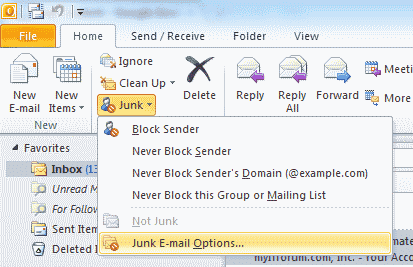
- Виберіть "Заблоковані відправники” вкладка.
- Виберіть «Додати…“.
- В "Введіть адресу електронної пошти або доменне ім’я Інтернету, яке потрібно додати до списку” введіть ім’я або адресу, які потрібно додати. Ви можете додати цілі домени або лише адресу електронної пошти так:
- [email protected]
- @domain.com
- domain.com
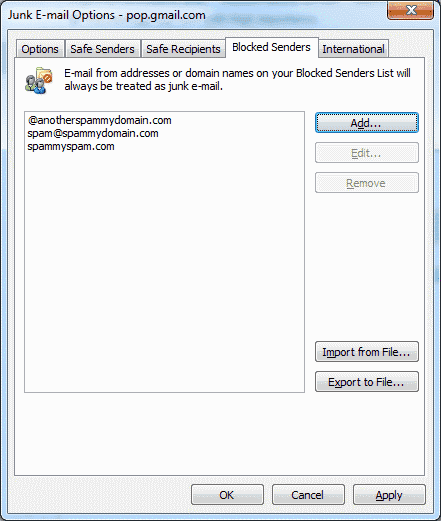
- Виберіть «в порядку” коли ви закінчите.
Варіант 2
Ця опція працює, якщо ви хочете заблокувати одну адресу електронної пошти.
- Клацніть правою кнопкою миші повідомлення електронної пошти, отримане з адреси, яку ви хочете заблокувати.
- Виберіть «Сміття” > “Заблокувати відправника“.
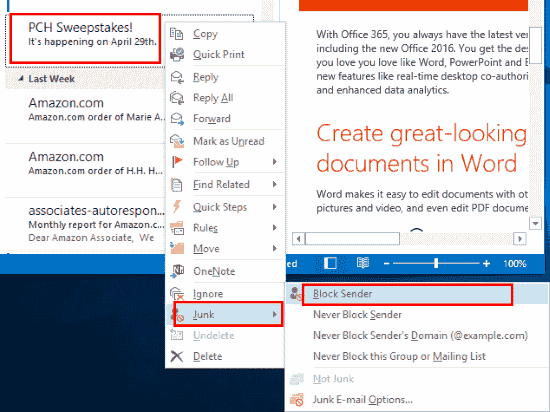
Адреса електронної пошти миттєво додається до вашого списку блокування.
FAQ
Я виконав ці дії, але для мене це не працює. Чому Outlook не блокує повідомлення?
Відкрийте «Параметри небажаної електронної пошти” та перевірте під “Безпечні відправники», щоб переконатися, що адреса електронної пошти там не вказана. Якщо адреса електронної пошти, яку ви хочете заблокувати, вказана у ваших контактах, зніміть прапорець «Також довіряйте електронній пошті з моїх контактів” на цьому екрані.